Какой дистрибутив Linux выбрать в 2018 году. Обзор linux ubuntu
Какой дистрибутив Linux выбрать в 2018 году
На что обратить внимание при выборе дистрибутива Linux
Существует огромное количество версий Linux. На сайте DistroWatch.com только за последний месяц было отмечено больше 300 дистрибутивов, а за всю историю Linux их насчитывалось порядка 700. Как выбрать среди этого изобилия?
Два главных критерия, на которые следует обратить внимание:
- Популярность дистрибутива. Чем популярнее ваш дистрибутив, тем легче будет найти руководства по нему в Сети. Большое комьюнити означает, что вы легко сможете получить помощь на форумах, посвящённых дистрибутиву, если у вас возникнут трудности с его освоением. Наконец, чем распространённее дистрибутив, тем больше приложений и пакетов портировано для него. Лучше выбирать популярные решения с готовой базой пакетов, чем мучиться со сборкой из исходников в каком-нибудь экзотическом дистрибутиве.
- Команда разработчиков, которая им занимается. Естественно, что лучше обращать внимание на дистрибутивы, поддерживаемые крупными компаниями вроде Canonical Ltd., Red Hat или SUSE, или на дистрибутивы с большими сообществами.
Учтите, что даже у лучших дистрибутивов Linux есть аналоги, которые мало чем им уступают. Если вас чем-то не устроил выбор Лайфхакера, вы можете попробовать альтернативы.
Для тех, кто никогда не пользовался Linux, — Linux Mint
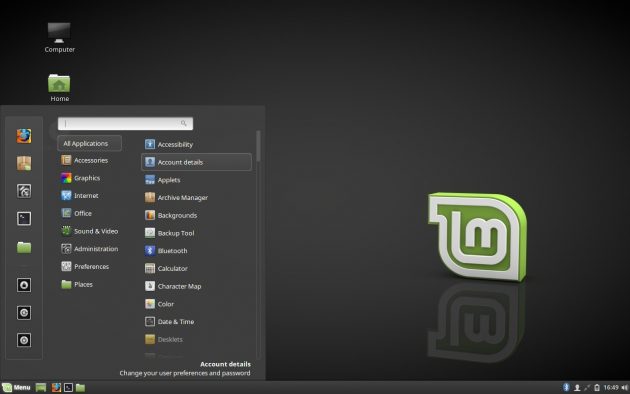
Новым пользователям, мигрировавшим с Windows, однозначно стоит установить Linux Mint. На сегодняшний день это популярнейший дистрибутив Linux. Это очень стабильная и простая в работе система, основанная на Ubuntu.
Linux Mint оснащён лёгким и понятным интерфейсом (оболочка Cinnamon для современных компьютеров и MATE для старых машин) и удобным менеджером приложений, так что у вас не возникнет проблем с поиском и установкой программ.
Плюсы: простота, забота об обычных пользователях. Вам не потребуется каких-то специфических знаний, чтобы установить и использовать Mint.
Минусы: большое количество предустановленного ПО, которое может никогда не пригодиться.
Загрузить Linux Mint →
Альтернатива: Deepin.
Для тех, кто хочет иметь новейшее ПО, — Manjaro
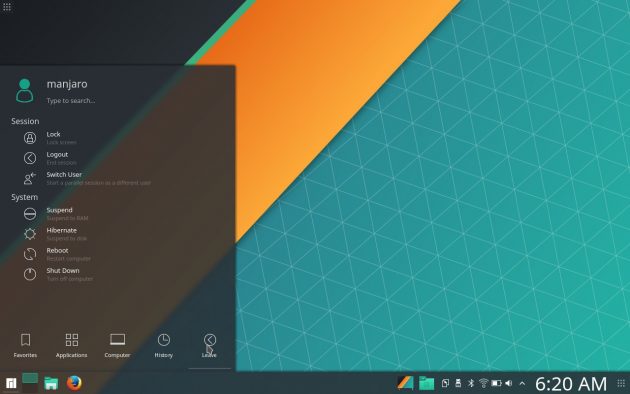
Это популярный дистрибутив Linux, основанный на Arch. Arch — невероятно мощный и функциональный дистрибутив, но его философия KISS (Keep It Simple, Stupid), в противоположность названию, делает его слишком сложным для начинающих. Arch устанавливается только через командную строку.
Manjaro, в отличие от Arch, имеет простой графический установщик и при этом сочетает в себе мощные возможности Arch, такие как AUR (Arch User Repository) и скользящий релиз. AUR — богатейший источник пакетов Linux. Если какое-либо приложение есть в Linux, оно наверняка уже есть в AUR. Так что в Manjaro вы всегда будете пользоваться свежайшими пакетами.
Manjaro поставляется со множеством оболочек рабочего стола на выбор: функциональной KDE, GNOME для планшетных экранов, Xfce, LXDE и другими. Установив Manjaro, вы можете быть уверены, что первыми получите новейшие обновления.
Плюсы: AUR, благодаря которому можно без лишних движений установить любое приложение. Всегда свежее ПО.
Минусы: своеобразное оформление оболочек рабочего стола. Впрочем, вам ничто не мешает заменить его.
Загрузить Manjaro →
Альтернативы: Chakra, Antergos.
Для домашнего сервера — Debian
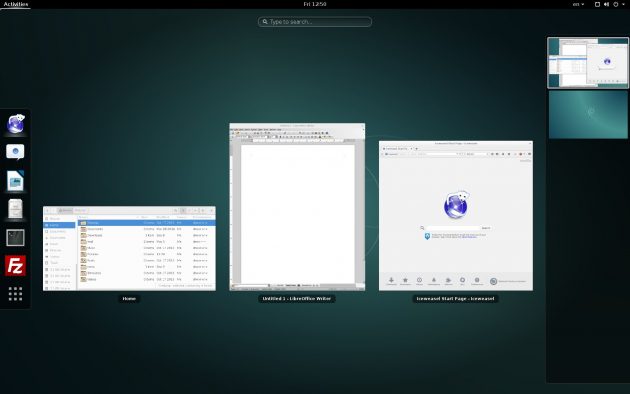
Домашний сервер может пригодиться для многих целей. Например, чтобы хранить данные и бэкапы, загружать торренты или устроить своё собственное безразмерное облачное хранилище.
Debian хорошо приживётся на вашем домашнем сервере. Это стабильный и консервативный дистрибутив, ставший основой для Ubuntu и множества других Linux-систем. Debian использует только самые проверенные пакеты, что делает его хорошим выбором для сервера.
Плюсы: стабильность и большой набор приложений.
Минусы: необходимость вручную настраивать дистрибутив после установки.
Загрузить Debian →
Альтернативы: Ubuntu Server, CentOS.
Для медиацентра — Kodi
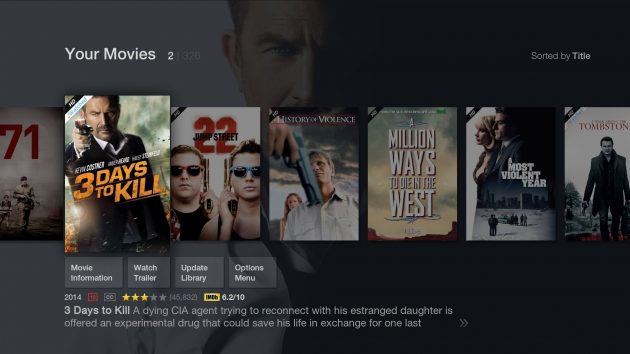
Если вы хотите устроить свой медиасервер, выбирайте Kodi. Строго говоря, Kodi не дистрибутив, но полнофункциональный проигрыватель для медиацентра. Вы можете установить его в любом Linux, но лучше всего выбрать связку Ubuntu + Kodi.
Kodi поддерживает все типы видео- и аудиофайлов. Он умеет проигрывать фильмы, музыку, упорядочивать ваши фотографии. Kodi превратит любой подключённый телевизор в универсальное устройство для развлечений.
Благодаря расширениям, Kodi может загружать медиафайлы через торренты, отслеживать появление новых сезонов ваших любимых сериалов, показывать видео с YouTube и других стриминговых сервисов. Короче говоря, Kodi умеет всё.
Вдобавок Kodi очень красив и оптимизирован для управления с дистанционного пульта или устройства на Android. Вы можете легко настроить интерфейс Kodi с помощью множества визуальных оболочек.
Плюсы: огромное количество функций и удобное управление.
Минусы: стандартный интерфейс может не всем прийтись по душе, но его легко заменить.
Загрузить Kodi →
Альтернатива: Plex, Emby.
Для настольного ПК — Kubuntu
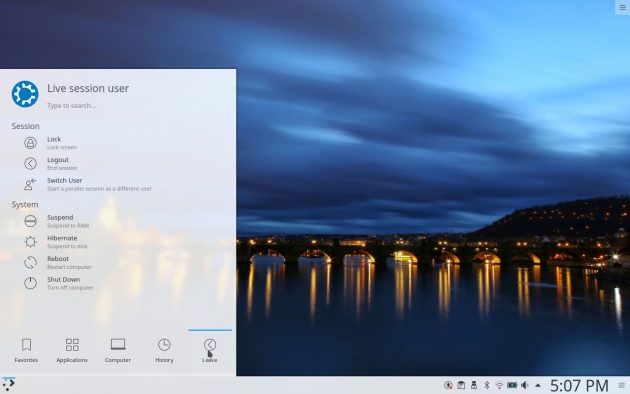
Графическая среда KDE идеальна для использования на десктопе, а Kubuntu — популярнейший дистрибутив с KDE. Как и многие другие дистрибутивы, он основан на Ubuntu, а это значит, что у вас не будет проблем с совместимостью приложений.
Kubuntu красив, функционален и легко настраивается. С ним легко справятся даже начинающие пользователи. Это стабильная и отполированная система, которая предоставляет все необходимые функции для домашнего настольного ПК.
Плюсы: большой выбор пакетов, замечательный набор приложений KDE и огромное количество настроек интерфейса.
Минусы: в Kubuntu используется стабильная версия KDE, а это значит, что новейшие фишки этой оболочки приходят сюда с запозданием. Если хотите опробовать свежайшую KDE, к вашим услугам KDE Neon.
Загрузить Kubuntu →
Альтернативы: openSUSE, Mageia.
Для старого компьютера или нетбука — Lubuntu
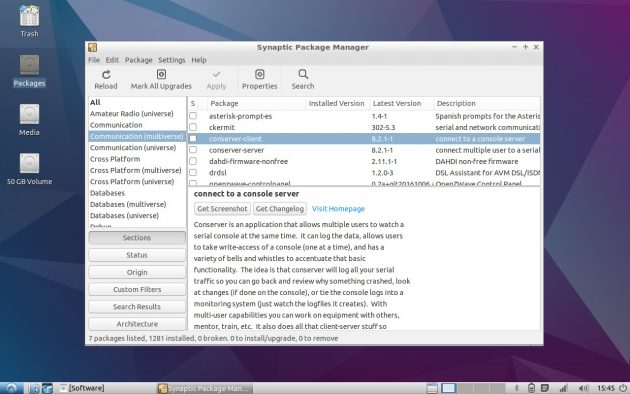
Эта версия Ubuntu основана на оболочке LXDE, лёгкой и скромной в потреблении ресурсов. Она ориентирована на старые или маломощные машины. Если у вас завалялся не очень новый компьютер или нетбук, который не справляется с Windows, вы вполне можете вдохнуть в него жизнь, установив Lubuntu.
Этот дистрибутив Linux потребляет мало системных ресурсов и способен запуститься практически на любой конфигурации.
Плюсы: очень быстрая и лёгкая система. Тем не менее она поддерживает те же пакеты и приложения, что и её старшая сестра Ubuntu.
Минусы: внешний вид LXDE не всем придётся по вкусу, но это небольшая плата за быстродействие.
Загрузить Lubuntu →
Альтернатива: Ubuntu MATE.
Для планшета или трансформера — Ubuntu
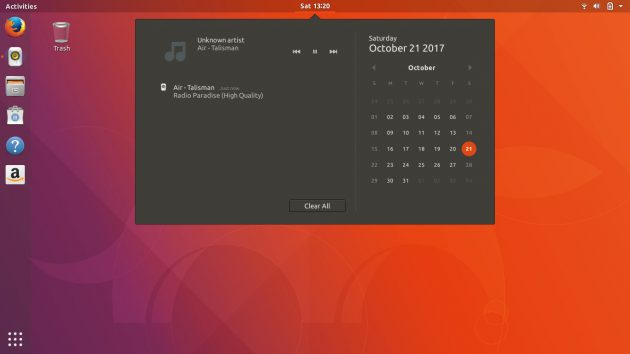
Ubuntu — один из самых популярных дистрибутивов Linux на десктопе. С версии 17.10 Ubuntu заканчивает поддержку оболочки Unity и мигрирует на GNOME. А GNOME весьма неплохо смотрится на устройствах с сенсорными экранами. Если у вас есть планшет с Windows 10 и вы хотите попробовать установить на него Linux, попробуйте Ubuntu с GNOME.
Крупные элементы интерфейса GNOME, настраиваемые жесты и расширения сделают Ubuntu отличной системой для тачскринов.
Плюсы: Ubuntu — распространённый дистрибутив, а значит, вы без проблем найдёте всё необходимое ПО. Кроме того, большинство сайтов о Linux посвящены именно Ubuntu.
Минусы: оболочка GNOME удобна, но поначалу кажется непривычной.
Загрузить Ubuntu →
Альтернатива: Fedora.
Для ноутбука — elementary OS
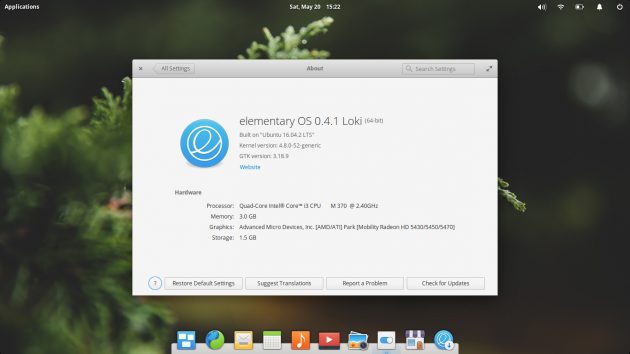
Как и следует из названия, эта версия Linux очень проста. У вас не возникнет проблем с её освоением. Она легко запускается на ноутбуках и медленно расходует заряд аккумулятора.
Интерфейс elementary OS напоминает macOS, так что её будет приятно использовать поклонникам Mac. Анимации, оформление окон — всё здесь такое плавное и симпатичное, что системой можно просто залюбоваться. Тем не менее за красивой оболочкой elementary OS таится полноценный Linux, поддерживающий все необходимые для работы приложения.
Плюсы: красивый интерфейс, собственный магазин инди-приложений.
Минусы: графическая оболочка Pantheon хоть и выглядит стильно, но не очень функциональна.
Загрузить elementary OS →
Альтернатива: Solus.
lifehacker.ru
Что такое Ubuntu Linux?: Что такое Убунту?
Обзор Убунту 14.04Человек, который впервые услышал название Убунту, вполне логично задаст вопрос: "Что это такое?" Ubuntu Linux это бесплатная операционная система, которая основана на Debian GNU/Linux.Чем же отличается данная операционная система от общепринятой и известной Windows?Вот основные отличия и достоинства Убунту:Бесплатность."Убунту всегда и везде будет распространяться бесплатно, включая корпоративные версии и обновления безопасности". Так заявляет ее создатель Марк Шаттлворт, и основатель компании Canonical. Ранее Марк был разработчиком другого линуксного проекта под названием Debian, который среди линуксоидов считается весьма стабильным. Именно на Debian и основана Убунту. В наше время, практически у каждого пользователя персонального компьютера установлена Windows. И если брать пользователей из СНГ, то тех, кто купил лицензию на систему от Microsoft, можно пересчитать по пальцам, образно конечно же. Из этого следует, что все остальные являются по сути - ворами. А пользуясь Ubuntu, Вы совершенно легально используете данную "операционку". Безопасность.Вы можете забыть как страшный сон о вирусах. Вирусы для Linux-систем существуют, но их количество ничтожно мало. В последнее время, многие пользователи Windows, подвергаются блокировке компьютеров в следствии попадании на жесткий диск вируса-вымогателя. В тексте-предупреждении, на мониторе, Вас просят заплатить энную сумму за посещение не совсем хороших сайтов (примеры блокировщиков ниже). В случае с Убунту, данный вирус, как впрочем и остальные вирусы из мира Windows, ничего не смогут сделать вашей операционной системе. Лично я не использую антивирус уже более двух лет. Поддержка оборудования. Практически в 90% случаев, после установки Убунту на ваш компьютер или ноутбук, у вас сразу работает сеть, есть звук, разрешение экрана нужного размера, работает Wi-Fi, принтеры и т.д. Система сама, без вашей помощи, закачивает нужные драйвера со своего сервера (репозитория).Хотя бывают и некоторые проблемы.Готовность работать сразу после установки.Сразу после установки Windows, в вашей системе может не работать звук и не воспроизводиться видео, могут не открываться файлы PDF, DOC, DjVu и т.д., не сможете открыть архивы 7ZIP, RAR, ZIP, по причине отсутствия нужных кодеков и программ. Но в случае с Убунту, все эти файлы и архивы работают, что называется "из коробки". Операционная система сразу после установки готова работать с аудио-видео файлами, распространенными архивами, текстовыми документами и т.д.

 Центр приложений Убунту.Это такое хранилище программ и библиотек, которые разбиты для удобства по категориям (Интернет, Офис, Аудио-видео, Системные, Игры и т.д.) и насчитывают несколько десятков тысяч. Выбрав нужную программу и введя всего навсего ваш личный пароль, вы без проблем сможете установить программу. В то время как в Windows вам несколько раз нужно нажать на кнопку ОК, либо Далее.
Центр приложений Убунту.Это такое хранилище программ и библиотек, которые разбиты для удобства по категориям (Интернет, Офис, Аудио-видео, Системные, Игры и т.д.) и насчитывают несколько десятков тысяч. Выбрав нужную программу и введя всего навсего ваш личный пароль, вы без проблем сможете установить программу. В то время как в Windows вам несколько раз нужно нажать на кнопку ОК, либо Далее.  Многие программы, которыми Вы пользовались в Windows, работают также хорошо и в Убунту. Тут вы найдете Firefox, Google Chrome, Chromium, Opera, Skype, Audacity, Blender, GIMP, Inkscape, VLC, FileZilla, LibreOffice и др.
Многие программы, которыми Вы пользовались в Windows, работают также хорошо и в Убунту. Тут вы найдете Firefox, Google Chrome, Chromium, Opera, Skype, Audacity, Blender, GIMP, Inkscape, VLC, FileZilla, LibreOffice и др.  Сохранность всех ваших данных.В Windows все ваши настройки программ, закладки браузера, папка Мои документы находятся на диске С. Многие пользователи очень любят хранить документы, фотографии, музыку и т.д. на Рабочем столе, который кстати тоже находится на диске С. После краха системы, или сбоя после пропадания электроэнергии, в следствии действий вирусов, Windows обычно отказывается загружаться, а это значит, что нужно устанавливать систему с нуля. Значит все ваши данные, которые были на Рабочем столе и в других папках диска С, пропадут.В Убунту вам это не грозит. Почему? Потому, что настройки всех программ, закладки браузера, все папки, типа: Мои документы, Музыка, Фото, а также Рабочий стол, находятся НЕ НА СИСТЕМНОМ РАЗДЕЛЕ ДИСКА! (Хотя предварительно нужно правильно разметить диск). А это говорит о том, что даже после полной переустановки системы, все ваши важные, и не очень файлы, останутся целыми и невредимыми. Большой спектр внешнего вида системы. У Вас есть возможность изменять внешний вид системы (окружение рабочего стола) по своему вкусу. В данное время Убунту использует свое фирменное графическое окружение Unity. Но в семействе Убунту есть дистрибутивы, которые используют другое графическое окружение (LXDE, KDE, Gnome, Xfce). Вы сможете сами изменить внешний вид Убунту, загрузив и установив нужную оболочку, либо установив любую сборку из семейства Ubuntu (Kubuntu-использует KDE, Lubuntu-использует LXDE, Xubuntu-использует Xfce, Ubuntu Gnome-использует Gnome, либо установить дистрибутив Linux Mint, который базируется на Убунту и использует графическое окружение Mate, Cinamon, KDE и т.д.)Подробнее
Сохранность всех ваших данных.В Windows все ваши настройки программ, закладки браузера, папка Мои документы находятся на диске С. Многие пользователи очень любят хранить документы, фотографии, музыку и т.д. на Рабочем столе, который кстати тоже находится на диске С. После краха системы, или сбоя после пропадания электроэнергии, в следствии действий вирусов, Windows обычно отказывается загружаться, а это значит, что нужно устанавливать систему с нуля. Значит все ваши данные, которые были на Рабочем столе и в других папках диска С, пропадут.В Убунту вам это не грозит. Почему? Потому, что настройки всех программ, закладки браузера, все папки, типа: Мои документы, Музыка, Фото, а также Рабочий стол, находятся НЕ НА СИСТЕМНОМ РАЗДЕЛЕ ДИСКА! (Хотя предварительно нужно правильно разметить диск). А это говорит о том, что даже после полной переустановки системы, все ваши важные, и не очень файлы, останутся целыми и невредимыми. Большой спектр внешнего вида системы. У Вас есть возможность изменять внешний вид системы (окружение рабочего стола) по своему вкусу. В данное время Убунту использует свое фирменное графическое окружение Unity. Но в семействе Убунту есть дистрибутивы, которые используют другое графическое окружение (LXDE, KDE, Gnome, Xfce). Вы сможете сами изменить внешний вид Убунту, загрузив и установив нужную оболочку, либо установив любую сборку из семейства Ubuntu (Kubuntu-использует KDE, Lubuntu-использует LXDE, Xubuntu-использует Xfce, Ubuntu Gnome-использует Gnome, либо установить дистрибутив Linux Mint, который базируется на Убунту и использует графическое окружение Mate, Cinamon, KDE и т.д.)Подробнее




Ubuntu - человечность
По данным Canonical, данной системой пользуются около 20 миллионов человек, а с переходом Китая на государственном уровне на Убунту, даже трудно подсчитать общее количество пользователей, что делает ее самой популярной среди Линукс-систем. Вы можете использовать диск или флешку с Убунту как Live CD. Если брать точный перевод значения Убунту, то с африканского (зулу) оно означает - человечность по отношению к другим людям. И с каждой версией системы это видно не вооруженным взглядом. Вы можете установить ее на один диск с Windows, и в вашем распоряжении будет две системы. В Убунту вы сможете делать все то, что делали до этого в Windows:- слушать музыку
- смотреть фильмы
- скачивать файлы с торрент-трекеров
- заниматься видео монтажем
- создавать слайд-шоу
- редактировать электронные таблицы, текстовые файлы и презентации
- обрабатывать аудио и видео файлы
- кодировать видео файлы в популярные форматы (avi, dvd, mkv, mp4)
- кодировать аудио файлы в популярные форматы (mp3, audio cd, ogg, wav, flac)
- бороздить просторы интернета (Firefox, Google Chrome, Chromium, Opera...)
- обрабатывать и каталогизировать свои фотографии
- работать с сайтами
- отправлять и получать электронную почту
- общаться с друзьями в Skype
- запускать многие Windows - приложения
- записывать Рабочий стол и делать скриншоты
- работать с архивами
- полная поддержка ISO образов
- записывать CD/DVD диски
- делать захват видео материала с видеокамер
- и многое другое
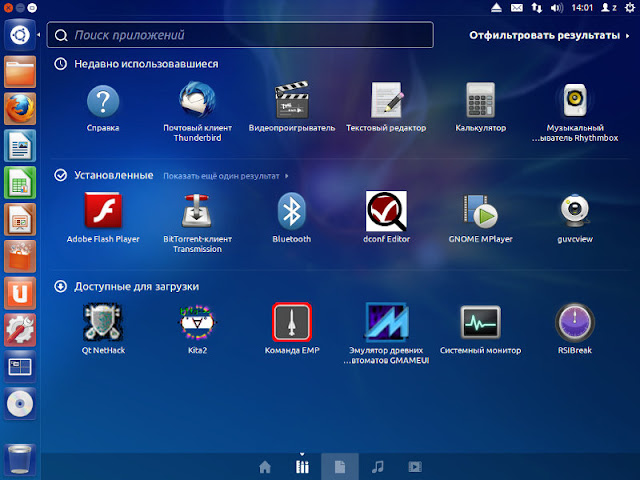 Многие пользователи Windows до сих пор наивно полагают, что Линукс "операционка" только для программистов и системных администраторов. Это ошибочное заблуждение. Ubuntu Linux уже давно выступает не в роли догоняющего, а скорее всего в роли идеальной системы, которая переняла лучшие моменты из операционной системы MacOS X, от известной компании Apple, которая до сих пор считается эталонной системой из всех существующих. Недавние тесты по сравнению производительности между MacOS и Ubuntu вывели Убунту победителем в этом споре.
Многие пользователи Windows до сих пор наивно полагают, что Линукс "операционка" только для программистов и системных администраторов. Это ошибочное заблуждение. Ubuntu Linux уже давно выступает не в роли догоняющего, а скорее всего в роли идеальной системы, которая переняла лучшие моменты из операционной системы MacOS X, от известной компании Apple, которая до сих пор считается эталонной системой из всех существующих. Недавние тесты по сравнению производительности между MacOS и Ubuntu вывели Убунту победителем в этом споре.  Компания Canonical и его несменный лидер Марк Шаттлворт, создали операционную систему, которая из всех Линукс-дистрибутивов шагнула далеко и сделала огромный вклад в популяризацию Linux. С 2014 года появится версия Убунту для планшетов, а также для мобильных телефонов. Компания Canonical единственная, кто выпускает операционные системы на базе ядра Линукс, для компьютеров, ноутбуков, планшетов, мобильных устройств, а также SMART TV.
Компания Canonical и его несменный лидер Марк Шаттлворт, создали операционную систему, которая из всех Линукс-дистрибутивов шагнула далеко и сделала огромный вклад в популяризацию Linux. С 2014 года появится версия Убунту для планшетов, а также для мобильных телефонов. Компания Canonical единственная, кто выпускает операционные системы на базе ядра Линукс, для компьютеров, ноутбуков, планшетов, мобильных устройств, а также SMART TV.  Игры в Убунту До недавнего времени считалось, что игр для Линукс-систем не существует, а если они есть, то это пародия на игры. Но ситуация меняется кардинально и весьма быстро. Недавно появился игровой клиент Steam для Линукс, от компании Valve. Один из разработчиков этой компании заявил, что новая Windows 8 с треском провалилась, как игровая система. В данном споре, Убунту 13.04 выглядит намного предпочтительнее, чем поделка от Microsoft. Поэтому и было решено создать игровой клиент для Линукс. Уже портировано много игр для этой среды, и работа только начинается. Поэтому уже можно с уверенностью говорить о том, что Убунту становится игровой платформой. Уже доступны такие игры:
Игры в Убунту До недавнего времени считалось, что игр для Линукс-систем не существует, а если они есть, то это пародия на игры. Но ситуация меняется кардинально и весьма быстро. Недавно появился игровой клиент Steam для Линукс, от компании Valve. Один из разработчиков этой компании заявил, что новая Windows 8 с треском провалилась, как игровая система. В данном споре, Убунту 13.04 выглядит намного предпочтительнее, чем поделка от Microsoft. Поэтому и было решено создать игровой клиент для Линукс. Уже портировано много игр для этой среды, и работа только начинается. Поэтому уже можно с уверенностью говорить о том, что Убунту становится игровой платформой. Уже доступны такие игры: - Serious Sam 3: BFE,
- Trine 2, Amnesia: The Dark Descent,
- Steel Storm, Solar 2,
- Crusader Kings II,
- Half-Life 2,
- Team Fortress 2,
- Left 4 Dead 2,
- Counter Strike,
- Counter Strike: Source,
- Counter-Strike: Condition Zero,
- Portal,
- Day of Defeat: Source,
- Postal,
- Postal 2,
- Bastion,
- Day of Defeat,
- X3: Terran Conflict,
- Anomaly: Warzone Earth,
- Penumbra Overture,
- X3: Albion Prelude,
- Cogs, Expeditions: Conquistador,
- Killing Floor,
- Champions of Regnum
 Весь список игр для Steam можно посмотреть тут
Весь список игр для Steam можно посмотреть тут
Killing Floor
Penumbra
Left 4 Death
Anomaly: Warzone Earth
Serious Sam 3: BFE
Solar 2
X3: Albion Prelude
Day of Defeat
Сотрудничество с мировыми брендами.
На данный момент компания Canonical заключила контракты на сотрудничество с такими известными брендами как: Dell, ASUS, Lenovo, HP. Если сравнить цену на ноутбуки с предустановленной Ubuntu и Windows, то цена на ноутбук с Убунту будет явно дешевле. В Китае будет открыто несколько сотен фирменных магазинов американской компании DELL, в которых будут продаваться ноутбуки с Убунту. Китай официально утвердил операционную систему Убунту, как общенациональную. Теперь во всех госучреждениях будет использоваться исключительно творение Canonical. Правда это будет ни чистая Убунту, а сборка, которая будет базироваться на ее основе. А вот список тех, кто перешел на Линуксные системы, и не желает тратить деньги на неоправданно дорогую Windows.Все еще сомневаетесь?
Тогда смотрите "Обзор для сомневающихся"
часть 1
часть 2
часть3
Советуем также почитать цикл статей о программах в Убунту:
Удачи Вам в принятии правильного решения. И пусть Господь благословит Вас!

ubuntu-for-all.blogspot.com
Ubuntu – достойная альтернатива Windows > Тест/обзор > Операционные системы > Компьютерный портал F1CD.ru
27 июня 2008, Сабадаш Даниил
 Операционная система Ubuntu является прекрасным примером Linux ОС, дружественной по отношению к новичкам и пользователям, неподготовленным к работе с командной строкой классических Linux. По большому счёту, графический интерфейс Ubuntu полнофункционален,а это, вкупе с широким набором доступных приложений, позволяет многим видеть именно в Ubuntu замену Windows.
Операционная система Ubuntu является прекрасным примером Linux ОС, дружественной по отношению к новичкам и пользователям, неподготовленным к работе с командной строкой классических Linux. По большому счёту, графический интерфейс Ubuntu полнофункционален,а это, вкупе с широким набором доступных приложений, позволяет многим видеть именно в Ubuntu замену Windows. "Первым делом, первым делом будет Windows! Ну, а Linux? Ну, а Linux на потом. " - почти что слова известной песни.
Так или иначе, но большинство пользователей начинает работать с ОС Linux лишь спустя некоторое время после знакомства с Windows. До некоторого момента это обуславливалось, прежде всего, сложностью этой системы, необходимостью знания некоторых специфических вещей, которые, по большому счету, не нужны обычному пользователю в повседневной работе за компьютером. Выражения же линуксоидов вроде "перекомпиляция ядра" вообще вызывали ужас и напрочь отбивали желание иметь дело с этой ОС.
Но, время шло, разные версии Linux становились все более дружественными к пользователю, и обзаводились разнообразным программным обеспечением, в том числе и мультимедийным. И сейчас, то, что на подавляющем большинстве компьютеров установлены системы семейства Windows, в ряде случаях еще и не лицензионные из-за своей дороговизны, скорее говорит о неосведомленности и о консервативности людей.
Зачем приобретать систему, или, что еще хуже, воровать ее, если большинство функций будет не востребовано или их можно вполне заменить своими бесплатными аналогами? Ответ на этот вопрос, думаю, стоит спросить у пользователей, ставящих профессиональные программы вроде 3DSMax или AutoCAD чтобы нарисовать открытку другу.
Однако цель данной статьи отнюдь не подробное руководство или сравнительное тестирование. Здесь мы приведем краткий обзор одной из самых перспективных на сегодняшний день Linux-систем Ubuntu и постараемся показать, что в ней нет ничего "страшного" и вместе с тем она обладает богатым набором функций.
Ubuntu — это новый шаг в развитии Linux-систем. Она предлагает пользователю по настоящему простую и удобную рабочую среду, не требующую каких-либо специальных навыков и знаний, вместе с тем оставляя богатейшие возможности ядра системы по управлению и администрированию.

Система имеет хорошую совместимость с различным аппаратным обеспечением, обладает высокой стабильностью работы и защищенностью от внешних и внутренних атак, а также, что немаловажно, поддерживает чтение и запись на дисковые разделы Windows (FAT и NTFS).
Разработчики постарались сделать процесс инсталляции максимально доступным и безопасным для начинающего пользователя. Практически все шаги снабжены подробными комментариями, которые не дадут совершить ошибку. Однако, мы, во избежание недоразумений, приведем иллюстрированное руководство по установке.
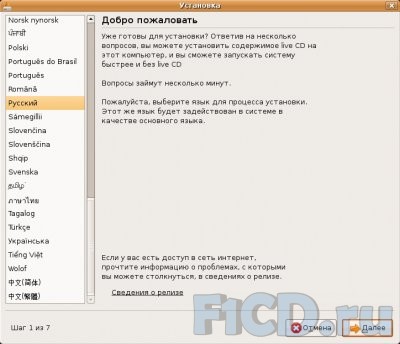
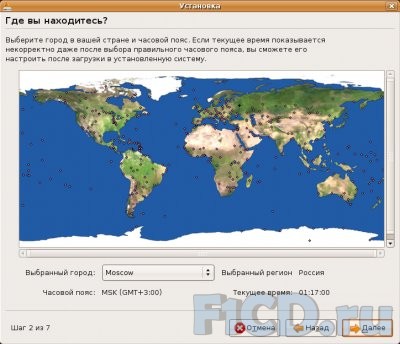
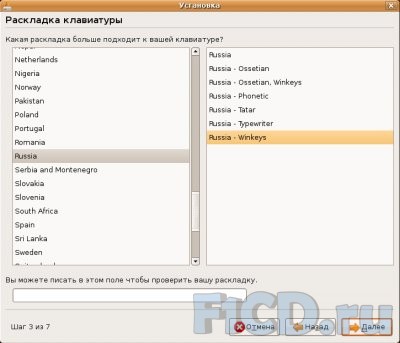
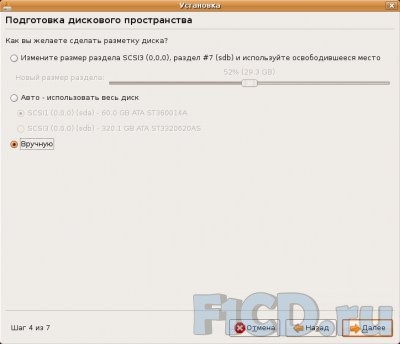
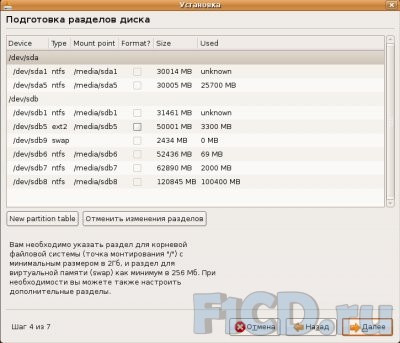
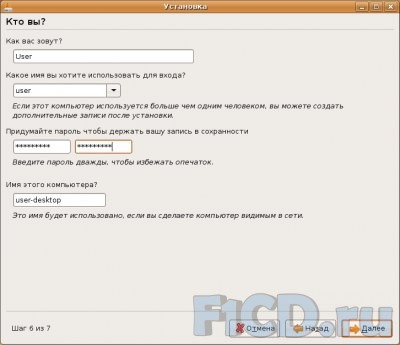
Если человек хоть раз в жизни имел дело с графической операционной системой, то на то, чтобы освоить интерфейс Ubuntu ему хватит 5-10 минут. Ничего принципиально нового разработчики нам не предлагают. Однако все, что необходимо и может помочь работе присутствует и реализовано вполне удобно.
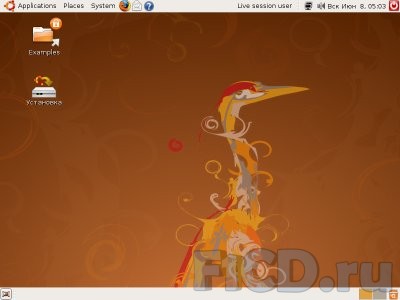
По умолчанию на экран выведены две панели. Верхняя является отчасти аналогом меню пуск из Windows. Отсюда доступно меню программ, быстрый переход по нужному адресу, изменения параметров и администрирование системы. Далее идут всевозможные значки, показывающие наличие доступных обновлений, подключение к сети и т.п. Здесь же расположена кнопка выхода из системы.
На нижней панели показываются все запущенные приложения. Слева находится кнопка для мгновенного сворачивания всех открытых окон. Справа располагается значок корзины и переключатель рабочих мест. Последний представляет собой не что иное как менеджер рабочих столов, дающий возможность переключаться между ними. Тем самым обеспечивается возможность работать с еще большим количеством документов, не путаясь и не загромождая панель задач.
Любая современная операционная система перед началом работы требует настройки, чем мы сейчас же и займемся.
Графическая система Ubuntu #
Настройки разрешения и частоты обновления экрана располагаются в "Система" → "Параметры" → "Разрешение экрана".

Интерфейс системы можно подогнать в "Система" → "Параметры" → "Внешний вид".
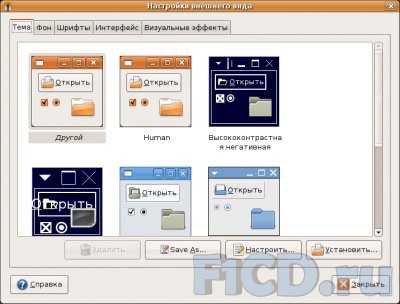
Разбираемся с раскладкой клавиатуры #
Если при установке была допущена ошибка с выбором раскладки клавиатуры (а, как показывает практика, это происходит довольно таки часто), идем по следующему адресу: "Система" → "Параметры" → "Клавиатура". Здесь на вкладке "Раскладки" удаляем существующую русскую клавиатуру, нажимаем "Добавить", из первого списка выбираем "Россия" из второго "Клавиатура Windows".
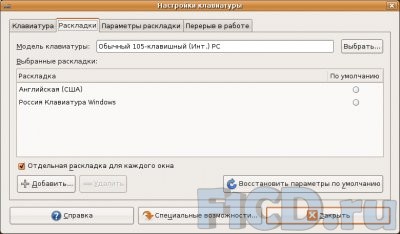
Здесь же можно изменить тип клавиатуры, а также назначить привычные Вам клавиши переключения раскладки.
Установка и удаление программ реализовано очень удобно. Вам даже не придется открывать Ваш браузер, чтобы зайти на поисковый сайт. Достаточно зайти в меню "Приложения" → "Установка/Удаление...".
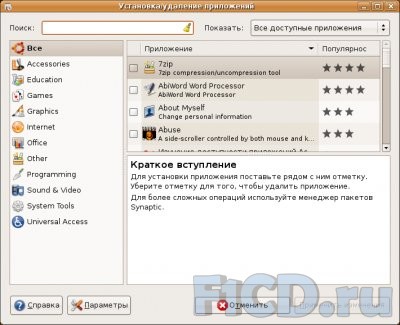
Здесь доступно большое количество программного обеспечения, разбитого при этом на группы для более удобной ориентации пользователя. Также присутствует контекстный поиск. Для установки понравившейся программы достаточно пометить ее галочкой (для деинсталляции соответственно снять) и нажать "Принят изменения". После этого система самостоятельно скачает дистрибутив из интернета и установит программу.
Пример. Устанавливаем кодеки. #
В правом верхнем углу появившегося окна выбираем "Все доступные приложения" и пытаемся отыскать в списке программ строчку "Ubuntu restricted extras" (лучше воспользоваться поиском). Система начнет скачку пакета программ, в состав которого входит масса полезных в хозяйстве вещей, как то: аудио кодеки, java-машина, flash-плагин, набор шрифтов, поддержка DVD.
Теперь рассмотрим основной набор программного обеспечения уже включенного в комплект поставки.
Офисное ПО #
Как правило, первой программой устанавливаемой на компьютер под управлением MS Windows является офисный пакет MS Office. Ubuntu предлагает нам свой вариант, типичный для операционных систем семейства Linux — OpenOffice. В его состав входят: редакторы текстов и электронных таблиц.
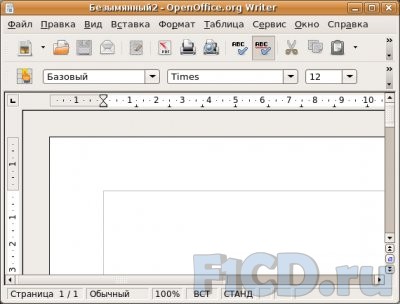
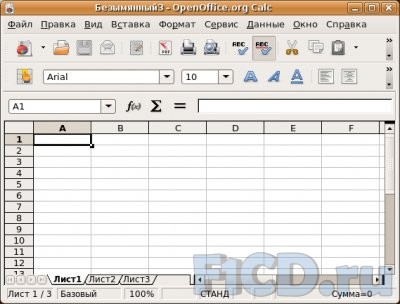
А также программы для создания баз данных и презентаций.


Интернет #
В качестве стандартного браузера выступает Mozilla Firefox
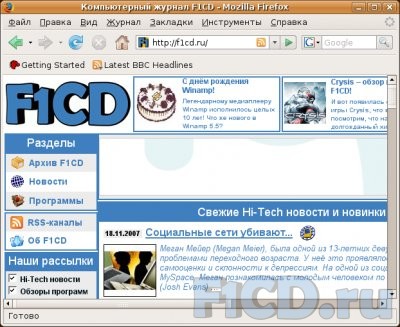
Для отправки почты используется клиент Evolution. Он также может быть использован в качестве ежедневника.
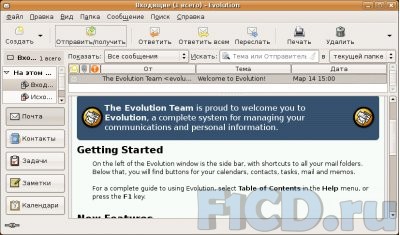
Для обмена мгновенными сообщениями может использоваться программа Pidgin, поддерживающая огромное количество протоколов, среди которых популярные ICQ, IRC, AIM, MSN, XMPP и множество других.
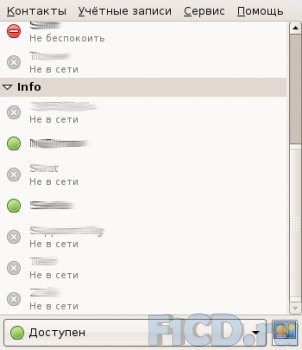
Графика Ubuntu #
Для редактирования изображений служит программа Рисование из пакета OpenOffice, а также GIMP. Первая больше подходит для быстрого редактирования изображений, в то время как вторая может использоваться и для профессиональной обработки.
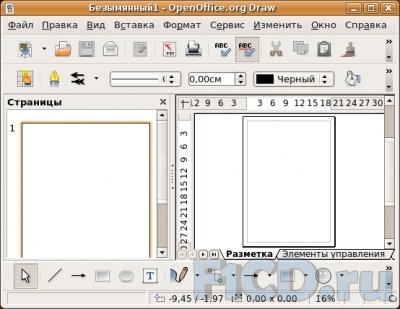

Присутствует просмотрщик gThumb, программа для организации изображений F-Spot и утилита для работы со сканером.
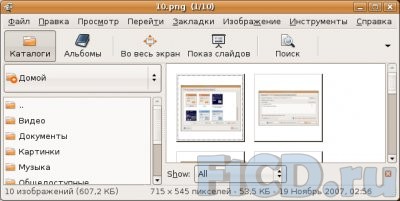

Мультимедиа #
Данный тип приложений представлен в системе также весьма достойно:
Видеопроигрыватель Totem.

Музыкальный проигрыватель Rhytmbox.

Программа для копирования аудио дисков Звуковыжималка и их записи Serpentine.
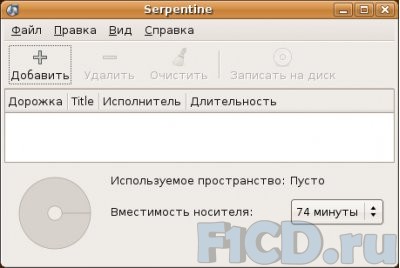

Утилита для звукозаписи gnome-sound-recorder.

Игрушки Ubuntu #
Cтандартный набор игрушек у линуксоидов был всегда больше и интересней чем у пользователей ОС от Microsoft. Особенно этому должны обрадоваться менеджеры и секретарши, которым не придется больше проводить часы за уже порядком надоевшим сапером (здесь он, кстати, то же присутствует).
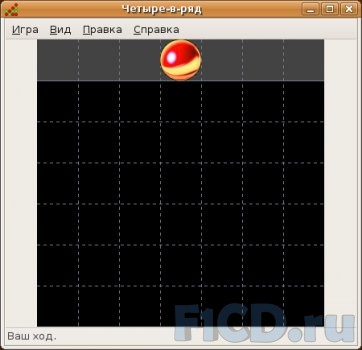

Разумеется, присутствуют и стандартные для всех систем программы вроде калькулятора, блокнота и им подобных, описывать которые, по большому счету, не имеет смысла.

Как видите, ничего страшного в Ubuntu нет. Это достойная и при этом абсолютно бесплатная замена Windows, способная решать большинство поставленных задач.
Где скачать Ubuntu? #
Загрузить самый свежий дистрибутив Ubuntu всегда можно с официального сайта – www.ubuntu.com.
P.S. Автор статьи очень надеется на то, что после прочтения пиратских копий ОС станет хотя бы немного меньше. #

www.f1cd.ru
Обзор Linux Ubuntu 10.04 (Lucid Lynx) LTS.
С небольшим опозданием (причина тому работа и др. дела), но все все же я сделал обзор новой версии ОС Linux Ubuntu. Полным обзором это назвать нельзя, т.к. на описание всего, что есть и нету в Linux Ubuntu 10.04 (Lucid Lynx) LTS у меня ни места в посте, ни времени не хватит. Поэтому обзор основан на том, что пользователи уже были знакомы с Linux Ubuntu 9.10 (Karmic Koala). Обзор проводился с Desktop версией данного дистрибутива, поэтому от Alternate, Server и DVD версий может отличаться. Начну с того, что это LTS версия, а потому эта версия Ubuntu будет поддерживаться 3 года для домашних версий и 5 лет для серверов. Хочу напомнить, что этот дистрибутив является первым шагом к большим переменам Ubuntu.Начну с самого начала:
Теперь вы больше не встретите черный экран с выбором возможных действий, его заменили на красиво оформленный интерфейс:
 Как видно на скриншоте в одном окне нам предлагают выбрать язык и два варианта действия: запуск без установки и установить новую ОС. К сожалению нет функции проверки диска на наличие ошибок, что может многим не понравиться, а проверка памяти на ошибки (memtest86+) доступна только в grub.
Как видно на скриншоте в одном окне нам предлагают выбрать язык и два варианта действия: запуск без установки и установить новую ОС. К сожалению нет функции проверки диска на наличие ошибок, что может многим не понравиться, а проверка памяти на ошибки (memtest86+) доступна только в grub.Установка Linux Ubuntu 10.04 LTS подобна установке Linux Ubuntu 9.10, правда с небольшими графическими изменениями. А установилась 10.04 немного быстрее.
Внешние изменения:
Сделали почти все, что обещали, вот только прозрачность, которую хотели увидеть пользователи уже не первый релиз, так и не добавили. Изменили иконки, а точнее их цвет: теперь они стали насыщенно ядовитые с сиреневым отливом, что после 9.10 выглядит как-то несуразно. Добавили две новые темы, которые на первый взгляд выглядят немного тяжеловато, но потом понимаешь, что они сделаны опрятно и даже темная тема кажется легкой.
Как обычно целая куча новых обоин, но так же как и в 9.10 нет обоин, которые представляют данный дистрибутив. Также нет тем Human, но их можно установить из предыдущих дистрибутивов, например, из Linux Ubuntu 9.10.
В целом все это выглядит со всеми масштабными и мелкими (вся прелесть в деталях) изменениями, примерно, так:
 В правом нижнем углу можно увидеть иконку корзины (теперь она имеет прозрачную цилиндрическую форму), а в правом верхнем углу видно, что Transmission теперь встраивается в апплет уведомлений, а не в область уведомлений (это две разные вещи, а точнее апплета), как это делал в 9.10 Empathy и Evolution. Туда же перекочевал и апплет управления звуком.
В правом нижнем углу можно увидеть иконку корзины (теперь она имеет прозрачную цилиндрическую форму), а в правом верхнем углу видно, что Transmission теперь встраивается в апплет уведомлений, а не в область уведомлений (это две разные вещи, а точнее апплета), как это делал в 9.10 Empathy и Evolution. Туда же перекочевал и апплет управления звуком.Но вот есть один минус (а может для кого, даже, и плюс): есть в ней что-то такое, чего не хватает... То, что было в Linux Ubuntu 8.04 (Hardy Heron) LTS, то что не заметно, но без него как-то скучно использовать Linux Ubuntu 10.04 (Lucid Lynx) LTS. А не хватает то тех анимаций при работе с окнами - нам оставили всего-лишь малую часть из того, что было: развертывание окна из панели и закрытие окна (и то последнее какое-то ничтожное). Все это можно исправить, установив дополнительные библиотеки Compiz'а и настроить, но это уже не то...
Что же касается быстродействия:
Диск с Linux Ubuntu 10.04 LTS загружается заметно быстрее, чем 9.10, что не может не радовать. Также скорость загрузки самой ОС уменьшена, примерно, до 17 секунд. Плюс ко всему этому некоторые элементы ОС стали немного быстрее работать, но это заметно лишь в первый раз.
Была улучшена работа 3D в видеокартах Radeon, а в репозиториях доступна самая последняя версия Catalyst 10.4.
А как же эргономика:
О, здесь большие изменения, хоть внешне их заметить практически не возможно, но начав использование, понимаешь, что это уже не Linux Ubuntu 9.10. Здесь есть как минусы так и плюсы...
Итак, для начала хочу написать, что для монтирования отдельного раздела нет больше необходимости вводить пароль администратора. Это с одной стороны удобно, а с другой небезопасно, ведь оставив компьютер минут на 10, любой сможет смонтировать раздел с вашей личной информацией. Хотя не все так плохо, ведь когда компьютер простаивает включается хранитель экрана и вместе с этим блокируется сам экран (можно настроить в "Хранитель экрана") и потому незваный гость уже ничего не сделает без вашего пароля.
К большому минусу в эргономике можно отнести то, что окна теперь можно перетянуть на другой рабочий стол только через кнопку "Переместить на другое рабочее место" или перейти в обозреватель рабочих мест и уже там посредством мыши перетянуть. А раньше достаточно было схватить окно и просто потянуть к краю экрана, при этом окно и указатель перейдут на другой рабочий стол.
Индикатор раскладки клавиатуры переехал в область уведомлений, в апплете уведомлений свои изменения (писал выше), а в сеансе апплета уведомлений добавилась кнопочка выключения. Все это для каждого может быть как минусом, так и плюсом, одно только для всех будет одинаково: ко всему этому придется привыкать.
Программная часть:
С этой стороны Linux Ubuntu 10.04 тоже претерпела изменения, например, изначально уже нету графического редактора GIMP, для многих это будет огромным минусом, но никто же не отменял установку новых приложений. Также значительно уменьшилось количество игр, оставив нам только Пасьянс, Маджонг, Сапер, Судоку, Тетрис и добавили одну игру на развитие памяти, причем достаточно интересную. А добавили в релиз Pititvi Video (Видеоредактор) и Gwibber (клиент микроблогов). Но изменения здесь коснулись не только удалением/добавлением приложений, а и изменением самих приложений.
Например, Дисковая утилита претерпела графические изменения в пользу удобного использования. Но есть один минус: я при помощи данной программы не смог удалить раздел с ОС, поэтому мне пришлось воспользоваться той версией, что была на диске с Linux Ubuntu 9.10.
Внешние изменения коснулись и приложения управления пользователями (Пользователи и группы) также в пользу удобного использования. Ко всем графическим изменениям как всегда добавился целый список исправлений ошибок. Внешне данное приложение теперь выглядит так:
 Totem (Видеопроигрыватель) внешне не претерпел изменений, но зато был исправлен ряд ошибок. Так, например, при перемотке аудио файла визуализация теперь не зависает, также была устранена ошибка, при которой на некоторых дисках DVD-Video не проигрывалось аудио. Помимо устранения ошибок есть и мелкие изменения: например, при проигрывании аудио вместо визуализации отображается обложка данного аудио файла, если она есть, конечно :) .
Totem (Видеопроигрыватель) внешне не претерпел изменений, но зато был исправлен ряд ошибок. Так, например, при перемотке аудио файла визуализация теперь не зависает, также была устранена ошибка, при которой на некоторых дисках DVD-Video не проигрывалось аудио. Помимо устранения ошибок есть и мелкие изменения: например, при проигрывании аудио вместо визуализации отображается обложка данного аудио файла, если она есть, конечно :) .Rhythmbox (музыкальный проигрыватель) внешне не изменился, не добавили какие-либо новшества, не добавили поддержку как .ape + .cue (также как и .flac + cue), так и самого .ape, но есть маленькое добавление: добавили еще один магазин. Магазин этот Ubuntu One Music Store и что это за магазин я напишу чуть ниже.
Nautilus (стандартный обозреватель файлов в Gnome, одновременно является файловым менеджером) тоже изменился в пользу удобного использования. Так добавилась дополнительная панель, напоминающая двухоконный режим в файловых менеджерах. При этом никуда не делась боковая панель и возможность создание вкладок. Также были немного изменены графически превьюшки изображений и видеофайлов под новый дизайн Ubuntu. Все это выглядит так:
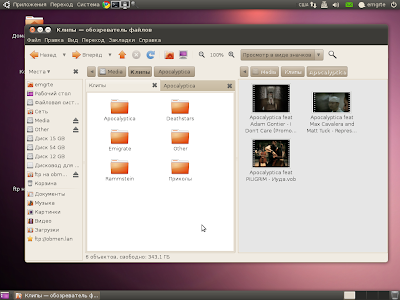 Изменения коснулись и "Центра приложений Ubuntu": был переделан интерфейс для более удобного использования и поиска приложений. Так в каждом разделе появились подразделы, например, в разделе "Игры" есть теперь подразделы Аркада, Симулятор, Головоломки и др. Подразделы расположились сверху списка приложений в том же окне.
Изменения коснулись и "Центра приложений Ubuntu": был переделан интерфейс для более удобного использования и поиска приложений. Так в каждом разделе появились подразделы, например, в разделе "Игры" есть теперь подразделы Аркада, Симулятор, Головоломки и др. Подразделы расположились сверху списка приложений в том же окне.Остальные приложения также с небольшими изменениями/исправлениями. Например, OpenOffice.org теперь с логотипом не Sun Microsystems, ибо она была выкуплена компанией Oracle. А Transmission выдает выдает теперь предупреждение:
В Linux Ubuntu 10.04 LTS сегодня облачно:С учетом на новые тенденции в мире ОС как всегда Linux Ubuntu пытается быть впереди планеты всей, а потому работа с интернет сетями/ресурсами в ней имеется. Да еще и как имеется! В Linux Ubuntu изначально уже есть приложения для серфинга по интернету, для общения по интернету, для управления серверами и многое другое.
Для общения в Ubuntu имеется клиент мгновенных сообщений Empathy версии 2.30.1. Empathy поддерживает не только ICQ и Jabber, но и такие как Google Talk, IRC, MSN, Yahoo!, myspace и др. Всего в Empathy 19 протоколов мгновенных сообщений. В этой версии помимо исправления ошибок есть и нововведения, например, добавили в окно чата новый стиль.
Для интернет серфинга имеется Mozilla FireFox версии 3.6.3. Ну о преимуществах и минусах FireFox я писать не буду, ибо он сам за себя говорит :) . Главной страницей в нем является Ubuntu с поисковиком от Google и ссылками на помощь, магазин Ubuntu и сообщество Ubuntu. Да, да, поисковик именно Google - устрашающее обещание, что вместо Google стандартным поисковиком будет Yahoo! в Linux Ubuntu 10.04 места не нашло.
Для работы с торрент файлами имеется Transmission с удобным графическим оформлением для слежения за прогрессом всех торрентов (есть категории по которым торренты разбиваются: все, раздаваемые, приостановленные, активные, загружаемые), поиском среди торрентов, а также с сортировкой по разным критериям. Из нововведений сообщение с предупреждением (о нем я писал выше). При добавлении торрент файла, его можно переместить в корзину, выставить приоритет, указать место загрузки файлов, но нет больше кнопки "проверить локальные данные" (он это делает автоматически). Нет возможности выставить в очередь закачку торрентов, но их можно приостанавливать. При раздаче можно запросить больше узлов у трекера, а также есть функции автоматической раздачи файлов при достижении определенного рейтинга (можно изменить в параметрах). Есть кнопка временного ограничения скорости (как раздачи, так и скачивания) и др. полезные и не очень функции.
Есть одно нововведение в Linux Ubuntu 10.04, что делает этот дистрибутив еще более облачным. А нововведение это является клиентом микроблогов (что-то по типу клиента мгновенных сообщений, только для социальных сетей) под названием Gwibber. Gwibber поддерживает такие сети: Twitter, Facebook, Flickr, StatusNet, Qaiku, FriendFeed, Digg, Identi.ca. Поскольку я не пользуюсь социальными сетями, то о работоспособности я ничего не могу сказать... Могу сказать лишь то, что подобного я еще ни в одной ОС не видел (отдельно устанавливаемые приложения не в счет).
Особого внимания заслуживает сервис Ubuntu под названием Ubuntu One. Данный сервис предназначен для хранения и обмена на данном сервисе файлами между своими друзьями. Canonical предоставляет бесплатно 2 гигабайта свободного места для пользователей Linux Ubuntu, но может и больше, возможно, за отдельную плату. Нововведением в Ubuntu One является добавление интернет магазина музыки Ubuntu One Music Store, где можно скачать понравившуюся вам музыку за отдельную плату. Минус этого магазина в том, что песни там далеко не в лучшем качестве.
Также никуда не делись приложения для управления серверами и удаленным рабочим столом. Так что на данный момент, можно, сказать, что Linux Ubuntu 10.04 (Lucid Lynx) LTS является самой облачной ОС.
А с локализацией как:
А вот с локализацией в Linux Ubuntu 10.04 (Lucid Lynx) LTS дела обстоят получше чем у 9.10. Практически все в 10.04 переведено и даже Grub. Поначалу этого не замечаешь (наверно потому что уже привык), а потом вспоминаешь, что здесь или там было на английском. Особо радует обещание, что 10.10 будет переведена полностью...
Заключение:
В заключение хочу для начала показать скриншот последней LTS версии Linux Ubuntu до 10.04, которая вышла 24 апреля 2008 года. Так... на память. Вот она Linux Ubuntu 8.04 (Hardy Heron) LTS:
 Лично на меня Linux Ubutnu 8.04 LTS произвела хорошие впечатления.
Лично на меня Linux Ubutnu 8.04 LTS произвела хорошие впечатления.Надеюсь, что я описал все, что могло заинтересовать человека, интересующего Linux Ubuntu 10.04. Кстати, вчера уже были обновления для Linux Ubuntu и самого ядра Linux. Так что желаю вам легкой инсталяции и поменьше глюков :) .
fine-ubuntu.blogspot.com
Обзор лучших Linux-дистрибутивов 2016 года
.
 Linux.com опубликовал свою версию лучших дистрибутивов 2016того года. По мнению экспертов известного ресурса а также лично моим, лучшим дистрибутивом для настольных ПК является Linux Mint Cinnamon — универсальная система, прекрасно подходящая как для настольных компьютеров, так и для мощных ноутбуков. Ее часто называют Mac OS X в мире Linux.
Linux.com опубликовал свою версию лучших дистрибутивов 2016того года. По мнению экспертов известного ресурса а также лично моим, лучшим дистрибутивом для настольных ПК является Linux Mint Cinnamon — универсальная система, прекрасно подходящая как для настольных компьютеров, так и для мощных ноутбуков. Ее часто называют Mac OS X в мире Linux.
Довольно долго применение Linux Mint было связано с определёнными проблемами из-за нестабильности рабочего окружения Cinnamon. Но всё изменилось, как только было принято решение использовать в качестве основы Ubuntu LTS и сосредоточиться исключительно на разработке непосредственно графического интерфейса. По моему личному глубокому убеждению — самый стабильный, надежный и гибкий из опробавоных мной дистрибутивов. Интерфейс настраивается под себя, а из коробки идеален для пользователя, ранее использующего Windows — комбинации клавиш, привычное меню. И в тоже время — Cinnamon настолько гибко и просто настраивается под себя, что даже самый требовательный юзер быстро и нативно сделает свое окружение, совсем отличное от стандартного. Кроме того это единственный дистрибутив, который проработал у меня без перезагрузки уже месяца три.
Лучшее возвращение: OpenSUSE
SUSE — один из старейших разработчиков системы Linux. Компания была основана через год после того, как Линус Торвалдс объявил о создании Linux. Фактически SUSE даже старше Red Hat.
В прошлом году разработчики дистрибутива приняли важнейшее для развития продукта решение — максимально приблизить openSUSE к SUSE Linux Enterprise. Таким образом, openSUSE Leap непосредственно основан на кодовой базе SLE SP 1.
В результате этот шага openSUSE стал значительно интересней для потенциального пользователя корпоративной системы, поскольку упростит переход на неё. Но это ещё не всё. Выпуск специального дистрибутива Tumbleweed с непрерывным обновлением позволит быть в курсе самого свежего ПО.
Таким образом, пользователь openSUSE имеет возможность либо работать в стабильной версии, либо установить постоянно актуальный Tumbleweed. Таким образом, решение стало действительно универсальным.
Самый настраиваемый дистрибутив: Arch Linux
Arch Linux продолжает превосходить все остальные дистрибутивы по многим критериям. Поэтому он остаётся выбором многих опытных пользователей.
Это идеальный выбор для тех, кто хочет изучить Linux. Поскольку практически всё там делается вручную, то пользователь узнает устройство каждого файла операционной системы.
Arch Linux — самый настраиваемый дистрибутив. У него нет «своего» рабочего стола и набора ПО по умолчанию. После установки пользователь получает только «основу» систему, а всё остальное делает самостоятельно. В результате получается рабочее окружение, в котором есть всё необходимое и нет ничего лишнего.
Arch Linux — лучший из релизов с непрерывным циклом обновления. Пользователь может быть уверен, что в его системе установлены самые актуальные версии прикладного ПО.
Этот дистрибутив также известен прекрасной документацией. ArchWiki — один из лучших сайтов для изучения системы Linux.
К тому же, Arch Linux — это самый богатый репозиторий. Если программа работает в Linux, то она практически наверняка найдётся в Arch User Repository.
Самый красивый дистрибутив: Elementary OS
Различные дистрибутивы создаются для разных целей. Чаще всего это какие-то технические особенности решения. Внешний вид десктопа является делом второстепенным.
Разработчики Elementary OS решили попробовать применить другой подход. Дизайн имеет важнейшее значение, и причина этого вполне очевидна — система создаётся именно дизайнерами. Впрочем, такая концепция привела к тому, что они выбирают для системы только такие приложения, которые вписываются в оформление оригинального рабочего стола. Но с этим придётся смириться — дистрибутив задуман как самый красивый, а не самый функциональный.
Лучший дебют: Solus
Дистрибутив не может пожаловаться на отсутствие внимания со стороны пользователей. Причём, внимания вполне заслуженного.
Система создавалась с нуля — не производная от Debian или Ubuntu. Она основана на рабочем столе Budgie и её отличает такой же минимализм, как в Google Chrome OS.
Хотя, строго говоря, это вовсе не новый проект. Однако именно в прошлом году от был возрождён под этим именем.
Лучшая облачная ОС: Chrome OS
Chrome OS — не типичный Linux-дистрибутив. Это просто браузер на базе операционной системы Linux.
Решение очень удобно для ежедневного использования. Оно не требует обслуживания, а ПО обновляется автоматически без участия пользователя, поскольку располагается на сервере. Хороший выбор для тех, кому компьютер нужен только для работы в Интернете.
Лучшая ОС для ноутбука: Ubuntu MATE
Большинство ноутбуков не отличается особо высокими техническими характеристиками. Поэтому «тяжёлые» окружения рабочего стола таким устройствам противопоказаны — они не только потребляют много системных ресурсов, но и быстро расходуют заряд батареи.
Хороший выбор для ноутбука — Ubuntu MATE. Это лёгкий рабочий стол, но у него есть все «украшательства», необходимые для приятной работы. Системные ресурсы при этом расходуются на прикладные программы, а не на поддержку самого графического окружения.
Лучший дистрибутив для старого оборудования: Lubuntu
Если у вас есть старый ноутбук или ПК, то не стоит его выбрасывать. Возможно, система Lubuntu позволит вдохнуть в него новую жизнь.
Пока в этом дистрибутиве используется рабочий стол LXDE, но в будущих версиях планируется использовать LXQt — проект, ставший результатом слияния LXDE и Razor Qt. Таким образом, Lubuntu — лучший выбор для устаревшего оборудования.
Лучший дистрибутив для IoT: Snappy Ubuntu Core
Это решение — лучшая Linux-система для Интернета вещей. Она позволит превратить в смарт-устройства практически всё окружающее нас оборудование: маршрутизаторы, кофеварки, беспилотные летательные аппараты…
Привлекательности дистрибутиву добавляет эффективное управление обновлениями и возможность применения контейнеров для повышения безопасности. Последняя особенность чрезвычайно актуальна, поскольку сама концепция IoT предполагает особое внимание к противодействию информационным угрозам.
Лучший дистрибутив для игр: Steam OSИгры всегда были слабым местом Linux-десктопа. Значительная часть пользователей принимала решение сохранить на компьютере Windows исключительно для того, чтобы иметь возможность поиграть.
Компания Valve Software решила изменить это положение вещей. Система Steam OS позволяет запускать игры на различных платформах. В конце прошлого года решение было выведено на рынок.
Лучший дистрибутив для обеспечения конфиденциальности: Tails
Наблюдения за действиями пользователя — настоящий бич современный жизни. Неприкосновенность частной жизни постепенно превращается в миф. Что и привело к потребности в системе, обеспечивающий конфиденциальность информации.
Лучшее решение для этой цели: Tails. Дистрибутив основан на Debian и предлагает пользователю инструменты для обеспечения полной анонимности в сети. Это решение настолько эффективно, что АНБ считает его серьёзной угрозой для их миссии.
Лучший мультимедийный дистрибутив: Ubuntu Studio
Наряду с играми поддержка мультимедийного контента — слабое место Linux. Практически все ориентированные на профессионального пользователя приложения работают либо в Windows, либо в Mac OS X.
Тем не менее, достойных программ аналогичного назначения для Linux тоже достаточно. И все они собраны в системе Ubuntu Studio. В качестве рабочего стола система использует лёгкий Xfce, что позволяет направить максимум ресурсов компьютера на поддержку работы прикладных программ.
Лучший дистрибутив корпоративного уровня: SLE/RHEL
Корпоративный пользователь давно не нуждается в советах при выборе дистрибутива для развёртывания ИТ-инфраструктуры предприятия. Это либо Red Hat Enterprise Linux, либо SUSE Linux Enterprise.
По сути, эти названия стали синонимами корпоративных ИТ-систем. Разработчики дистрибутивов идут в ногу со временем — создаваемые ими продукты заслуженно считаются инновационными.
Лучшая серверная система: Debian/CentOS
Если вы хотите развернуть сервер, но не имеете возможности заплатить за SLE или RHEL, то нет ничего лучше, чем Debian или CentOS. По сути, эти системы — золотой стандарт сервера, созданного сообществом.
Поддерживаются системы достаточно долго, поэтому пользователям не придётся беспокоиться о модернизации ПО. Это дополнительное достоинство делает системы привлекательными не только для домашних пользователей, но и для небольших предприятий.
Лу
studylinux.ru
Какой Linux выбрать? Обзор и возможности операционной системы Linux
После не совсем адекватных действий компании "Майкрософт", связанных с десятой версией "Виндовс", многие пользователи задумались о переходе на альтернативные операционные системы. Свободный софт в этом плане может предложить только ОС, основанные на ядре "Линукс". Их преимущества очевидны по сравнению с проприетарной и вечно шпионящей за пользователем "десяткой". Тем не менее дистрибутивов "Линукс" имеется огромное количество. Какой Linux выбрать? Это вопрос начинающего пользователя, который только начинает знакомство с этой замечательной ОС. И на него нужно ответить. Но сначала немного ознакомительной информации общего характера.
Строго говоря, "Линукс" - это не название операционной системы. Это название ядра, на котором базируется ОС. Оно было создано довольно давно человеком по имени Линус Торвальдс. Теперь Линус - мессия для всех любителей свободного программного обеспечения. Идеология "Линукс" предполагает, что пользователь должен сам решать, как должна выглядеть ОС, каким софтом пользоваться и что делать на компьютере вообще. Именно поэтому имеется огромное количество оболочек рабочего стола для ОС "Линукс". И настраивать их можно так, как душе угодно. Настройка Linux довольно сложна для неподготовленного пользователя. Но бояться этого не нужно, так как в Сети имеется огромное сообщество по свободному программному обеспечению. Специалисты в области "Линукс" с радостью помогут новичку.

Изначально "Линукс" создавался как альтернатива "Виндовс" от "Майкрософт". Однако долгое время у новоиспеченной операционной системы дела шли не самым лучшим образом. И связано это было с тем, что производители оборудования не признавали альтернативную ОС и отказывались снабжать ее драйверами. Но в последние лет пять ситуация круто изменилась. Теперь все устройства в "Линукс" работают идеально. Поэтому сию ОС стало возможно применить в массовом сегменте. Операционная система Linux имеет множество преимуществ по сравнению с той же "Виндой". И о них мы сейчас поговорим.
Преимущества "Линукс" перед "Виндовс"
Первое и главное преимущество заключается в том, что за использование "Линукс" не нужно платить ни копейки. Это свободная операционная система. Также немаловажную роль играет и то, что "Линукс" использует совсем другой алгоритм работы с программами. Поэтому риск заражения вирусами минимальный. Строго говоря, вирусов для "Линукс" не так уж и много. Во всяком случае, для запуска вредоносного ПО на этой системе нужно определенное действие пользователя с вводом пароля. А кто осознанно запустит такое на своем ПК? Также ОС использует совсем другую файловую систему для раздела с необходимыми для работы файлами. Это повышает безопасность и скорость работы.
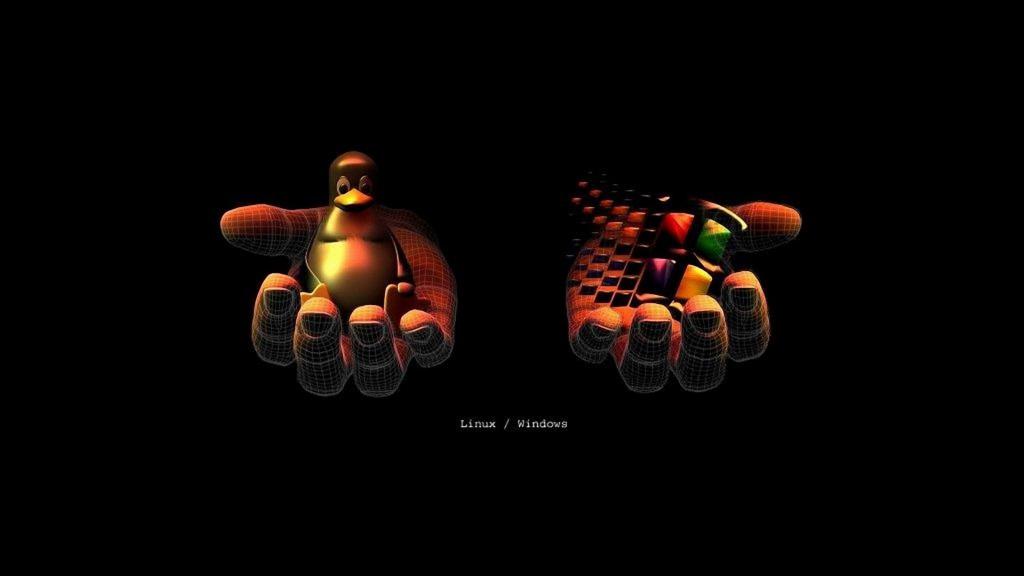
Стоит учесть и тот факт, что в структуре "Линукс" нет такого понятия, как "реестр". В "Виндовс" он есть и постоянно захламляется. В "Линукс" же захламляться нечему. Поэтому правильно настроенная ОС может работать годами без участия пользователя. Стабильность - визитная карточка "Линукс". Ну и, конечно, о шпионских функциях. "Десятка" отправляет в компанию "Майкрософт" почти все данные о пользователе. В том числе текст, который вводится с клавиатуры. А как далее использует компания эти сведения - одному Гейтсу известно. "Линукс" же вполне способен обеспечивать анонимность и не собирает никаких данных. А теперь поговорим о том, какой Linux выбрать, и рассмотрим несколько самых популярных дистрибутивов.
Linux Mint
На данный момент "Минт" - самый популярный дистрибутив, по версии рейтинга Disrtowatch. Именно он со стандартным рабочим окружением Cinnamon более всего подходит начинающим пользователям, так как по оформлению более всего похож на "Виндовс". Однако есть и другие варианты ОС с другим оформлением. В том числе с легковесным окружением XFCE или LXDE для слабых машин. "Минт" основан на базе Ubuntu. А тот, в свою очередь, использует классический Debian. Репозитории дистрибутива содержат в себе множество программ, необходимых для полноценной работы в ОС. Возможности ОС Linux Mint чрезвычайно широки. Ее могут использовать как профессионалы в какой-либо области, так и обычные пользователи. Любители игр также не останутся "за бортом", так как пакет Wine-Staging позволяет запускать почти все игры, написанные под "Виндовс".
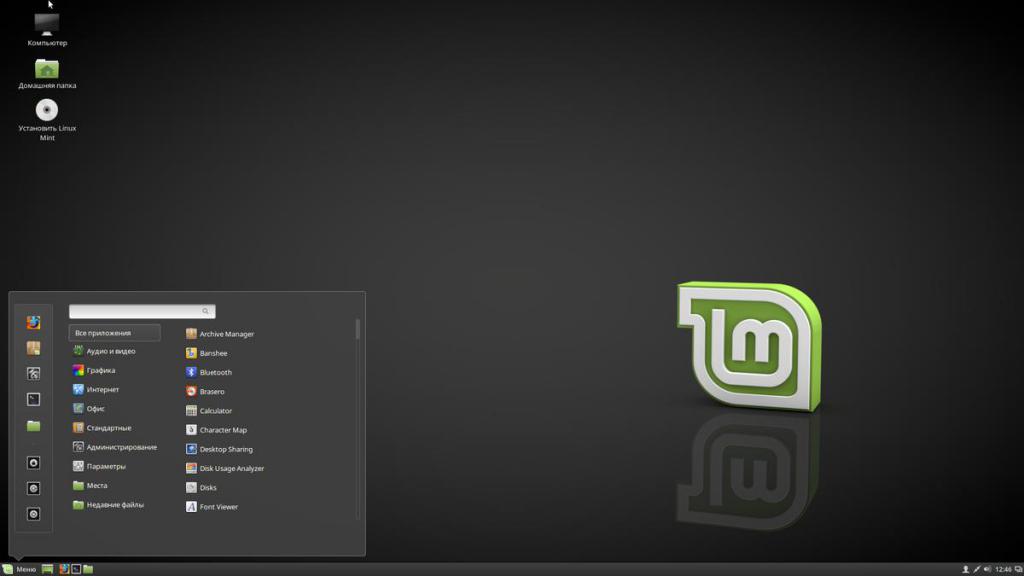
Поскольку "Минт" - самый популярный и дружественный дистрибутив Linux, обзор всех его особенностей и возможностей потребовал бы отдельной статьи. Но главное, что нужно знать пользователю: "Минт" поддерживает почти все оборудование "из коробки". То есть после установки операционной системы можно сразу же приступать к работе. Исключение составляют какие-нибудь "экзотические" устройства. Также придется настраивать работу ноутбуков с гибридной графикой (Intel + nVidia), так как "Линукс" не поддерживает переключение графики так, как "Виндовс". Но инструкций по настройке этого компонента в интернете море. Проблемы это не составит. Теперь пора перейти к следующему дистрибутиву.
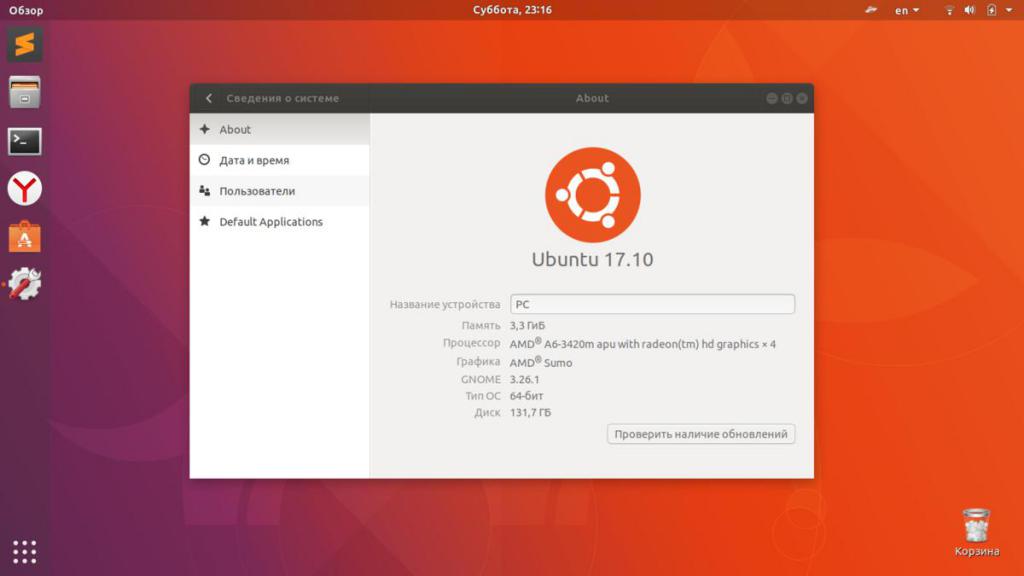
Ubuntu
Этот дистрибутив основан на пакетной базе "Дебиан". Но в отличие от последнего, не может похвастать такой же стабильностью. В качестве рабочего окружения до недавнего времени использовалось "ДЕ Юнити". Но с версии 17 "Убунту" перешла на классический "Гном". Для неподготовленного пользователя такое оформление - темный лес. Однако "Гном" весьма удобен, если в нем разобраться. Прелесть "Убунту" (как и "Минта") заключается в том, что после установки пользователь получает полностью работоспособную операционную систему. Все оборудование работает "из коробки". Программы для Linux в случае с "Убунту" не являются дефицитом. Именно под эту ОС имеется огромное количество как специализированного, так и обыкновенного софта. Недостатка в программах нет.
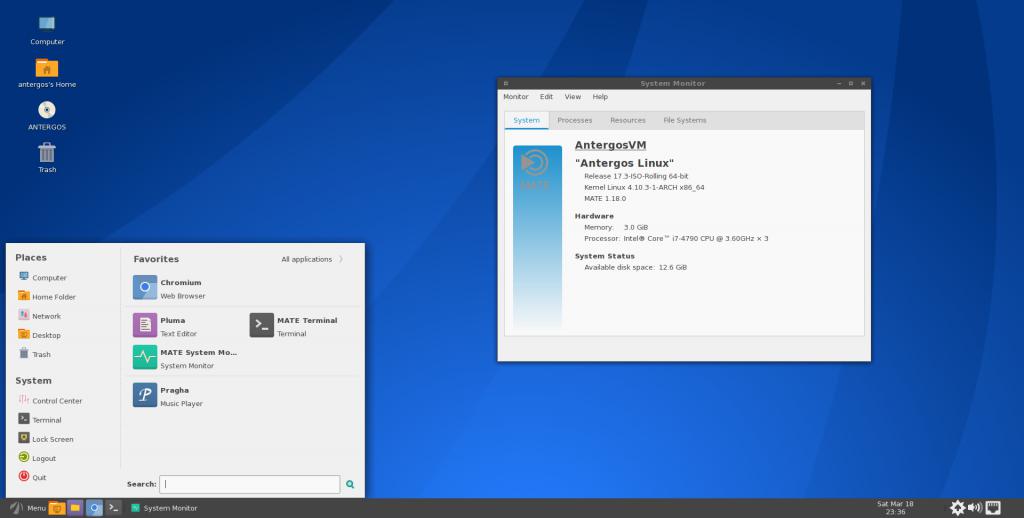
Antergos
Это форк "Арча" с более дружелюбным интерфейсом установщика. Дело в том что в оригинальном Арче нет графического интерфейса при установке. Все нужно делать с помощью клавиатуры и терминала. В Antergos же установщик напоминает "убунтовский", что делает его пригодным для новичков. Однако с "арчеподобными" дистрибутивами нужно быть осторожным. Обновления предполагают самые свежие версии ядра и приложений. А этом может вступить в конфликт с установленными драйверами. Придется все поправлять вручную. Поэтому для использования сего дистрибутива требуется наличие хотя бы минимальных знаний структуры ОС и навыков работы с терминалом. Операционная система Linux Antergos явно не для всех. Лучше обойтись более простыми дистрибутивами.
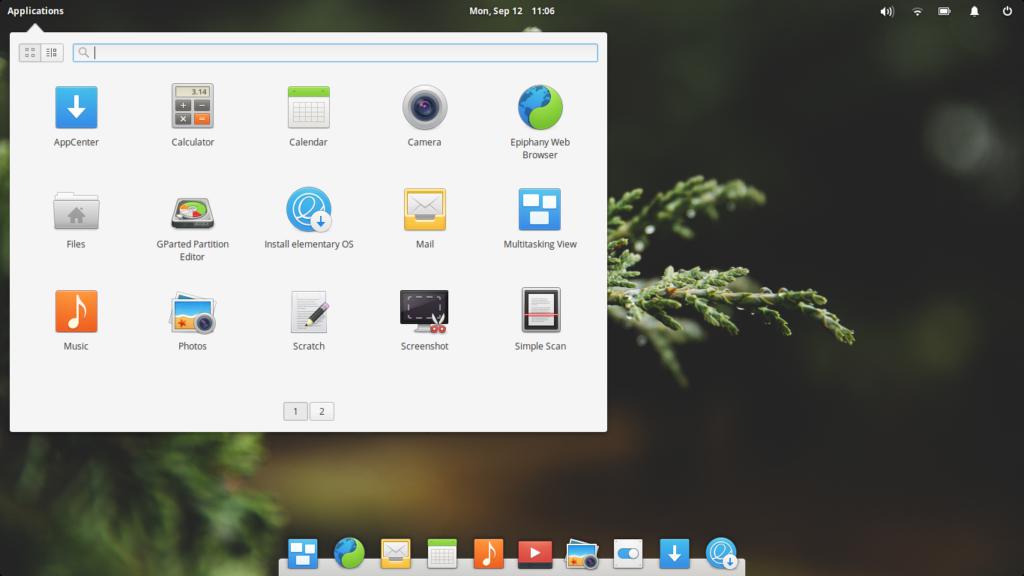
Elementary OS
Перед нами дистрибутив "Линукс", основанный на пакетной базе "Дебиан". Вроде бы ничего особенного, но эта система вовсю старается прикинуться "МакОс". И это у нее получается. Интерфейс может быть немного непривычным для тех, кто переходит с "Виндовс", но разобраться в нем нетрудно. Что касается программ, то здесь проблем нет. Программы для Linux, основанных на "Дебиан", не являются дефицитом. В принципе, данным дистрибутивом можно вполне комфортно пользоваться. Однако он еще находится в стадии "допиливания", поэтому возможны кое-какие неадекватные реакции системы. Однако они не критичны и не заставят бедного пользователя переустанавливать всю операционную систему (как это часто бывает в "Виндовс"). Но тем, кто ищет ОС, максимально похожую на "форточки", такой вариант категорически не подходит. Увы.
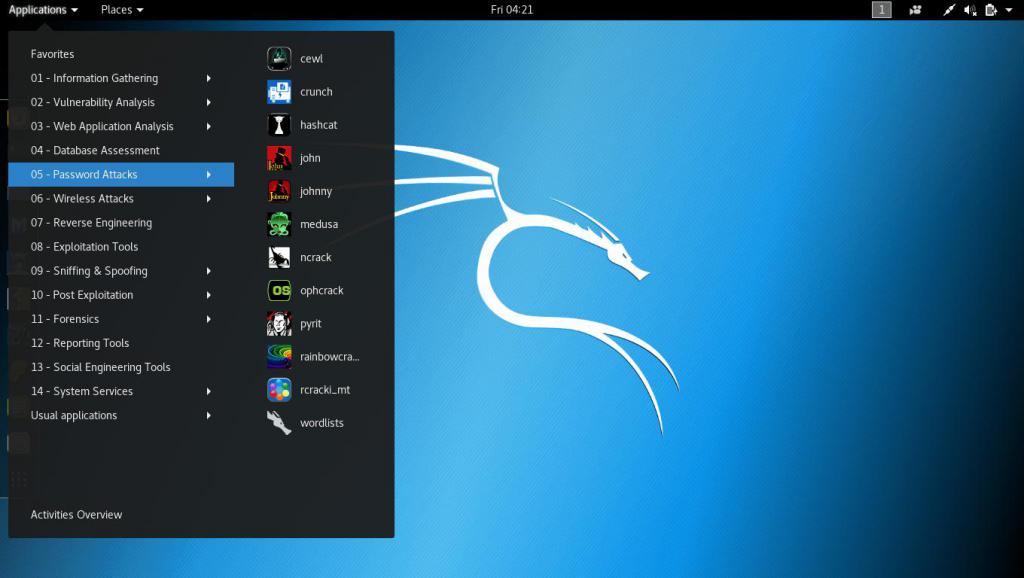
Kali Linux
А этот дистрибутив - мечта всех хакеров. Он мало подходит для повседневного использования на домашнем ПК или ноутбуке, но обладает множеством инструментов для проверки сетей "на прочность". Именно эта операционная система используется некоторыми хакерами для осуществления противоправной деятельности. "Кали Линукс" способен обеспечивать полную конфиденциальность и обладает богатым инструментарием для взлома защиты сетей любой степени сложности. Если вы собираетесь проверять на прочность Wi-Fi соседа, то вопроса о том, какой Linux выбрать, для вас не существует. При всей своей специфичности, "Кали Линукс" обладает и начальным набором программ для обеспечения нормальной работы пользователя в операционной системе. Однако рассмотрим еще несколько дистрибутивов.
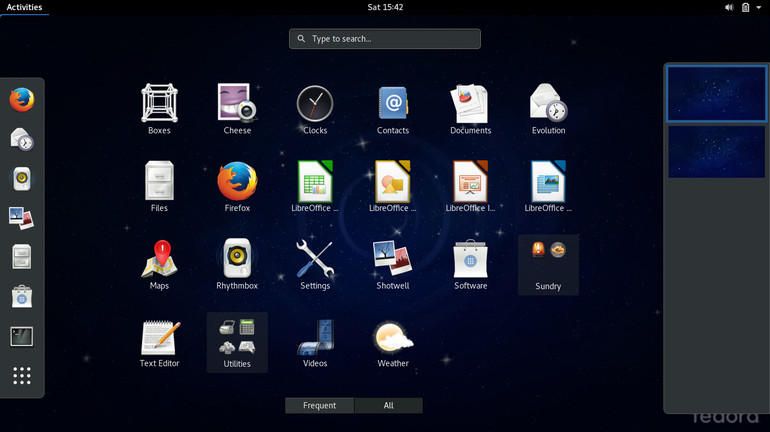
Fedora Workstation
Еще совсем недавно ОС Fedora предназначалась исключительно для серверных нужд. Но теперь ее с успехом могут использовать и обычные юзеры. Отличительной чертой "Федоры" является непревзойденная стабильность. Однако для использования этой операционной системы нужны хоть какие-то знания в области "Линукс". Новичкам она никак не подойдет. А если все-таки выбрали Fedora Linux? Какую версию выбрать для повседневного использования? Только самую последнюю. В актуальных версиях "Федоры" исправлено огромное количество багов и неточностей. Это самые стабильные релизы данного дистрибутива. Понять, какая из версий последняя, очень просто. У каждого выпуска имеется порядковое число. Чем оно больше - тем дистрибутив новее.
Arch Linux
Вероятно, самый недружелюбный к пользователям дистрибутив. Он представляет собой конструктор, из которого каждый лепит себе систему по своим критериям. Главная особенность - отсутствие графического установщика. Для установки и загрузки компонентов используются команды в терминале. Зато владельцы "Арча" всегда получают самые новые версии приложений еще до того, как они дойдут до дистрибутивов на базе "Дебиан". Точно так же обстоят дела с обновлением ядра. Если вы задались вопросом о том, какой Linux выбрать в качестве ознакомительной операционной системы, то "Арч" вам точно не подойдет. Он рассчитан на весьма продвинутых пользователей, которые знают, что делают.
Отзывы о "Линукс"
В настоящее время есть довольно много пользователей, которые отправили "Виндовс" на свалку истории и установили Linux. Отзывы таких товарищей и будут рассмотрены. Что касается свободного софта в целом и "Линукс" в частности, то тут положительные отзывы перевешивают отрицательные. Почти все владельцы "Линукс", которым хватило терпения разобраться с ОС, в один голос заявляют, что лучше системы и придумать невозможно. Почти все отмечают, что "Линукс" стоит только один раз настроить - и можно о нем забыть на долгое время. Также для многих является положительным аспектом отсутствие вирусов. Скорость работы компьютера под управлением "Линукс" существенно повышается, что тоже является важным преимуществом. И только любители игр недовольны. Хотя при наличии "прямых рук" и умения читать инструкции можно заставить продукт запускать любые игры. Для этого есть "Вайн" (прослойка для запуска приложений под "Виндовс"). А вообще, лучший Linux - это тот, что был собран пользователем собственноручно. Но до таких высот еще нужно дорасти.
Заключение
Итак, если вы задались вопросом о том, какой Linux выбрать для замены "Виндовс", то ответ лежит на поверхности. Лучше использовать дистрибутивы, основанные на "Дебиан" и имеющие большое коммьюнити. Такими являются "Минт" и "Убунту". Они стабильны, имеют привычный дизайн ("Минт") и не требуют специфических знаний от пользователя.
fb.ru
Обзор ОС Linux Ubuntu MATE 15.10
 У операционки Ubuntu существует несколько производных систем. Один из них обладает графическим интерфейсом MATE. Она называется Ubuntu MATE. Для рассмотрения всех новшеств и процесса инсталляции будет использоваться версия 15.10.
У операционки Ubuntu существует несколько производных систем. Один из них обладает графическим интерфейсом MATE. Она называется Ubuntu MATE. Для рассмотрения всех новшеств и процесса инсталляции будет использоваться версия 15.10.
Наверняка опытные пользователи знают, что Ubuntu обладает производными почти со всеми распространенными типами рабочего стола. К примеру, в операционках Kubuntu и Lubuntu используется среды KDE и LXDE. Ниже будет рассмотрен вариант системы MATE.
Ubuntu MATEЭта редакция операционки Linux распространяется свободно, которая создана на основе Ubuntu. В качестве рабочего стола в ней применяется MATE, который представляет собой продолжение GNOME 2. Раньше он являлся стандартным графическим интерфейсом Ubuntu. После него разработчики стали применять Unity.
Однако, GNOME 2 продолжал разрабатываться, что привело к появлению GNOME 3. Но эта редакция не пришлась по вкусу пользователям, поэтому начали появляться разработки на базе GNOME 2, одной из которых является MATE. Иначе говоря, Ubuntu MATE представляет собой обычную Ubuntu.
Данная редакция операционки поддерживается сообществом. Сроки и период обновлений такие же, что и у Ubuntu. Это означает, что обновления появляются дважды в год и работают в течение 9 месяцев. Долгосрочная версия работает в течение пяти лет. Обновления для нее выпускаются раз в два года.
В комплекте операционки идет популярное ПО, среди которого Mozilla Firefox, Thunderbird, LibreOffice и прочее. Операционка мультиязычна, также имеется русскоязычная локализация, однако, к ней есть некоторые нарекания. К примеру, некоторые программы после инсталляции отображаются на английском языке.
Решить эту проблему можно инсталляцией всех необходимых обновлений. Однако, даже при этом некоторые пункты в «Центре управления» все равно отображаются на английском языке, но если перейти внутрь, тогда язык русский. Возможно, это так задумано. Загрузить эту версию операционки можно со страницы разработчика.
Откуда загрузить Ubuntu MATE?На сегодняшний день загрузить свежую редакцию операционки Ubuntu MATE можно с официального ресурса. После захода на страницу скачивания необходимо выбрать тип операционки и метод загрузки. В этом случае можно применять веб-обозреватель или торрент-клиент. Если используется торрент, тогда необходимо кликнуть на ссылку с нужной разрядностью системы. После того, данный торрент-файл можно открыть в любом торренте и загрузить на свой компьютер образ ISO с Ubuntu MATE.
Системные требования для инсталляции Ubuntu MATEСтоит отметить, что эта версия операционки довольно шустро работает, при этом не требует много системных ресурсов. Однако, рекомендуется устанавливать систему на компьютер с подходящими требованиями.
Чтобы операционка работала корректно. Необходим процессор Pentium III с частотой 750 МГц минимум, но рекомендуется Core 2 Duo 1.6 ГГц и выше. Кроме того, требуется минимум 512 МБ оперативки, но лучше, если это будет 2 ГБ. Свободного места на диске должно быть 8 ГБ, однако, рекомендовано 16 ГБ. Разрешение экрана должно быть минимум 1024х768.
Установка Ubuntu MATE 15.10Инсталляция операционки выполняется довольно просто и проходит по такому же принципу, что и Ubuntu. Изначально необходимо загрузиться с диска и указать язык, после чего нажать Enter. Затем появится главное меню, где для инсталляции ее на компьютер необходимо кликнуть на Install Ubuntu MATE. После этого откроется утилита инсталляции, где необходимо кликнуть «Продолжить».
После этого начнется проверка требований, которые требуются провести для получения нужного результата. Для инсталляции обновлений нужно поставить отметку возле «Загрузить обновления при инсталляции» и щелкнуть «Продолжить». Затем требуется нажать на «Тип установки».
В этом случае можно оставить «Стереть диск и инсталлировать Ubuntu MATE», что автоматически разделит винчестер. Если нужно по-своему создать разделы, тогда необходимо нажать «Другой вариант». После этого требуется нажать на «Установить сейчас». Затем требуется подтвердить нажатием кнопки «Продолжить».
Далее необходимо указать свое местоположение, а после этого нажать «Продолжить». После этого требуется выбрать раскладку клавиатуры и снова нажать на «Продолжить». Затем нужно создать пользователя. В этом случае требуется ввести для него имя, а также для компьютера и пароль, а потом кликнуть «Продолжить».
Затем запустится инсталляция операционки. После этого появится сообщение, где необходимо нажать «Перезагрузить». Далее требуется установить обновления для всех компонентов компьютера. Для этого после запуска программы обновлений нужно нажать «Установить сейчас». Потом необходимо ввести пароль и нажать «Аутентификация».
Затем требуется перезагрузить компьютер, на чем процесс инсталляции и обновления закончится.
computerologia.ru
- Все исчезло с рабочего стола windows 7

- Как в одноклассники добавить музыку с компьютера

- Как почистить диск жесткий диск от ненужных файлов в windows 7

- Торрент инструкция

- Не открываются фото на сайте что делать

- Как посмотреть кэш страницы в яндексе

- Съемный диск не видит

- Не подключается к интернету мтс модем
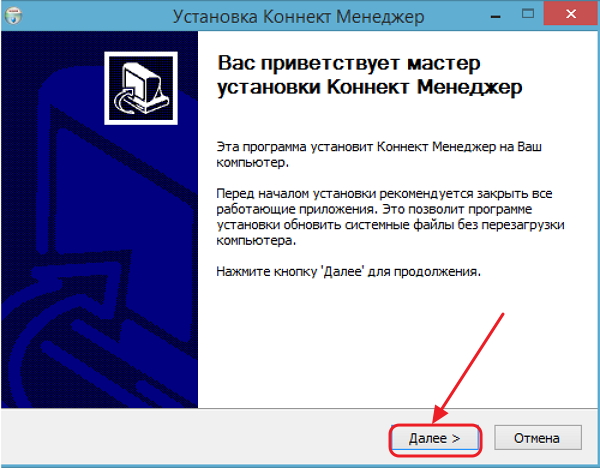
- Сколько по времени обновляется виндовс 10

- Онлайн проверка скорости wifi

- Программирование в среде microsoft

